Ahora que ya eres colaborador, vamos a utilizar el flujo de trabajo local que acabamos de aprender para hacer cambios en este repositorio.
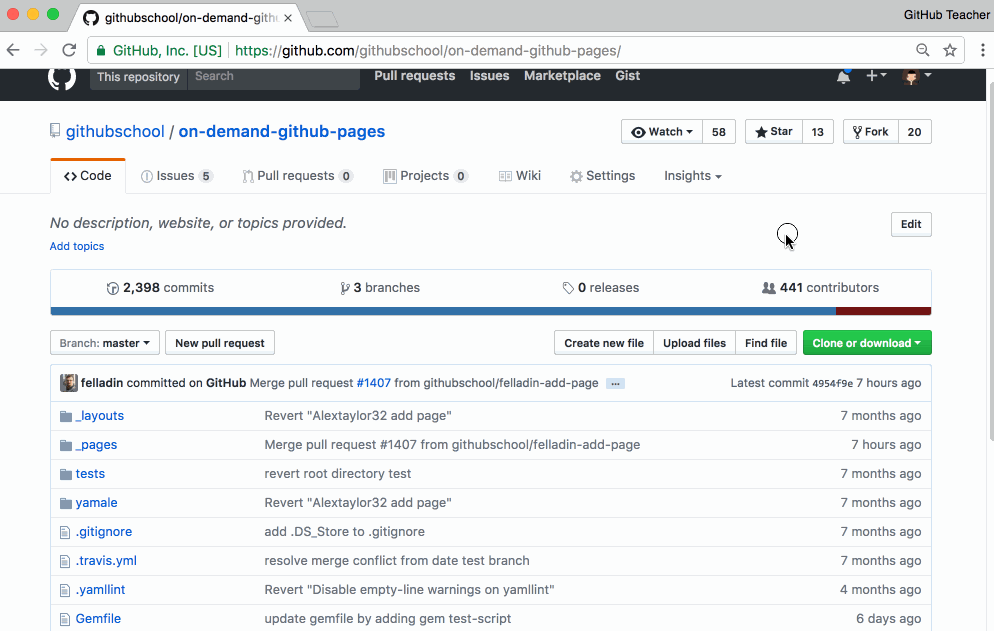
- Empieza desde la pestaña Code del repositorio de la clase en GitHub.com.
- Haz clic en
Clone or Download. - Haz clic en
Open in Desktop. Esto abrirá GitHub Desktop. - Confirma en
Local Pathen qué ubicación exacta de tu ordenador quieres almacenar el repositorio localmente. - Crea un branch haciendo clic en “Branch > New branch” y etiquétalo con tu nombre de usuario, algo como
tuUsuario-añadir-pagina. - En tu editor de texto favorito, añade un archivo al directorio
_pages. Utiliza tu nombre de usuario como nombre de archivo:usuario.yaml. -
Introduce el siguiente contenido en tu archivo:
--- githubHandle: TU-USUARIO pageUrl: TU-USUARIO.github.io timestamp: FECHA_DE_HOY_CON_FORMATO_YYYY-MM-DD --- - Asegúrate de que has reemplazado
TU-USUARIOcon tu nombre de usuario GitHub,TU-USUARIO.github.iocon la URL a tu sitio, yFECHA_DE_HOY_CON_FORMATO_YYYY-MM-DDcon la fecha de hoy, utilizando cuatro dígitos para el año, dos dígitos para el mes, y dos dígitos para el día. Por ejemplo, si hoy es 27 de septiembre de 2017, escribirías:2017-09-27. - En GitHub Desktop, en la barra lateral
Changes, asegúrate de que tu archivo está seleccionado. - En GitHub Desktop, introduce un mensaje de commit que describa el cambio que estás introduciendo en el proyecto.
- En GitHub Desktop, haz clic en el botón
Commit to TU-BRANCH– asegúrate de queTU-BRANCHincluye tu nombre de usuario.
Dime por qué
Revisando el Flujo GitHub
Recuerda, los cinco pasos del Flujo GitHub con:
-
Crear un branch
 (Esta sección trata sobre este paso.)
(Esta sección trata sobre este paso.)
-
Hacer commits
 (Y este.)
(Y este.)
- Abrir un Pull Request
- Colaborar, y hacer más commits
- Hacer merge del Pull Request
Con suerte esto ya te suena, porque has seguido este flujo de trabajo (al menos) dos veces. Ahora lo seguirás una vez más para añadir tu página a nuestro directorio.
¿Atascado? Abre un tema (issue) en el repositorio para esta clase y menciona a @githubteacher para obtener ayuda de uno de los instructores de GitHub.